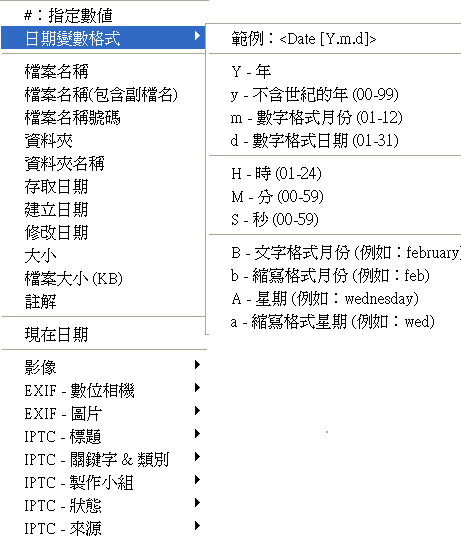顯示資訊
這個地方可以好好利用,就看個人如何規劃,完全空白也不會影響網頁。在框框中可以自己輸入文字,使用Enter斷行也會顯現出來(請注意若選擇Visuddhi-Flash Viewer樣板則不可使用Enter斷行),出現的位置會在縮圖網頁和相片網頁中。

裡面的訊息會套在每一張圖片上,我們可以按「插入」選擇變數,如「檔名」或「註解」讓每張圖片的說明不一樣。同樣的,因為支援unicode,這裡的文字也不會受到BIG5常用字的限制。
註解是可以自由編輯的,因此我們可以對每個檔案先行註解,等到作成網頁的時候插入,就可以讓每一張相片有著各自的心情故事。編輯註解的方式是在瀏覽器介面下按CTRL+D,詳情可參考之前的教學網頁。
編輯檔案註解
http://hc.cyc.edu.tw/xnview/2.html#2b
除了註解之外還能插入許多資訊,如下圖。